Ako zmeniť váš prenosný počítač so systémom Windows 7 na hotspot WiFi

Počas cestovania môžete byť v situáciikde máte iba káblové pripojenie Ethernet a prenosný počítač so systémom Windows 7. Tu je návod, ako nastaviť prenosný počítač ako hotspot WiFi a zdieľať pripojenie k internetu s ostatnými zariadeniami.
Kým WiFi je v podstate všade, kam sa pozriete,niekedy počas cestovania budete v situácii, keď budete mať iba káblové pripojenie Ethernet. Čo sa stane potom, ak potrebujete k internetu pripojiť svoje zariadenie „iba WiFi“? Ak máte notebook so systémom Windows 7, môžete ho zmeniť na hotspot WiFi a zdieľať jeho bezdrôtové pripojenie so svojím zariadením prostredníctvom siete Ad Hoc. Tu je postup, ako to urobiť bez nástrojov tretích strán.
Poznámka: Systém Windows 8 túto funkciu ticho odstránil, ale stále to môžete urobiť v systéme XP - Windows 7. A ak používate systém Windows 10, prečítajte si náš článok o vytvorení systému Windows 10 ako hotspot Wi-Fi.
Čo budete potrebovať
- Prenosný počítač so vstavanou funkciou WiFi
- Mobilné zariadenie s podporou WiFi (napríklad Kindle Fire HD, iPod touch, Nexus 7)
- Pevne zapojené pripojenie Ethernet
Premeňte svoj Windows 7 notebook na WiFi hotspot
Kliknite na ikonu káblového sieťového pripojenia na systémovej lište a vyberte možnosť Otvoriť Centrum sietí a zdieľania.
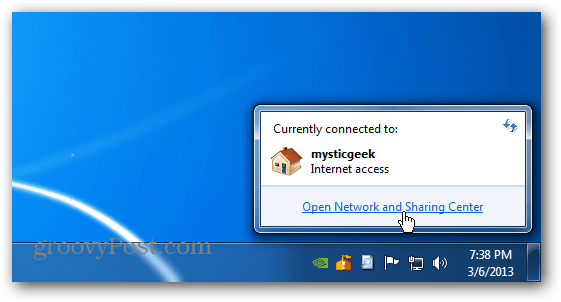
Na obrazovke, ktorá sa otvorí, kliknite na položku „Nastaviť nové pripojenie alebo sieť“ v časti Zmeniť nastavenia siete.
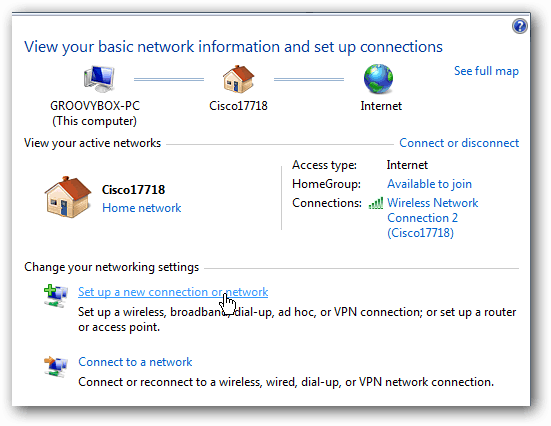
Teraz vyberte spodnú možnosť na nastavenie bezdrôtovej siete ad-hoc.
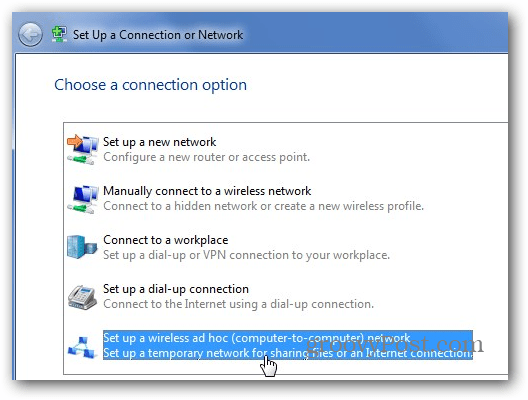
Spustí sa sprievodca bezdrôtovou sieťou Ad Hoc. Kliknite na Ďalej.
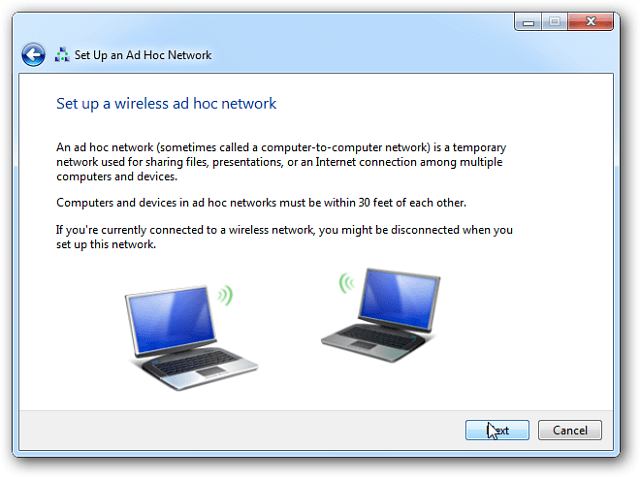
Na ďalšej obrazovke pomenujte svoju sieť ad-hoc, vyberte typ zabezpečenia a zadajte bezpečnostný kľúč. Ak ste na verejnom mieste, odporúčam WPA2 pre čo najlepšie zabezpečenie vašej siete.
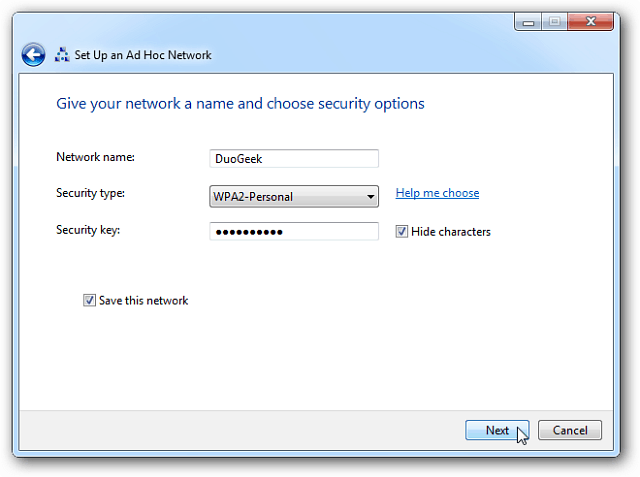
Malo by to trvať iba niekoľko sekúnd a vaša sieť ad-hoc bude pripravená na použitie.
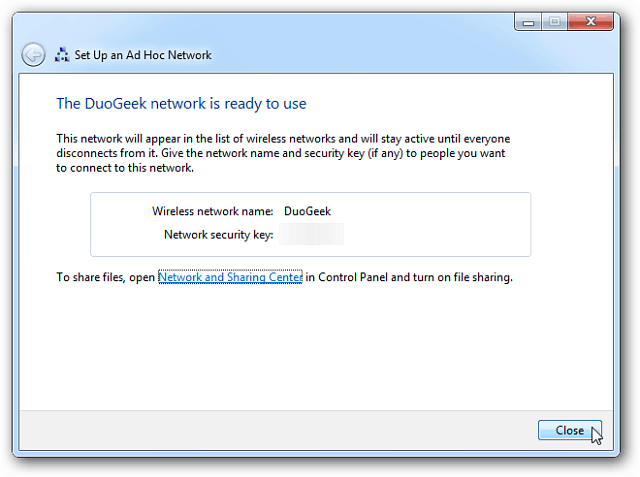
Ak kliknete na ikonu pripojenia na systémovej lište, uvidíte sieť, ktorú ste práve vytvorili v zozname, ktorá čaká na používateľov.
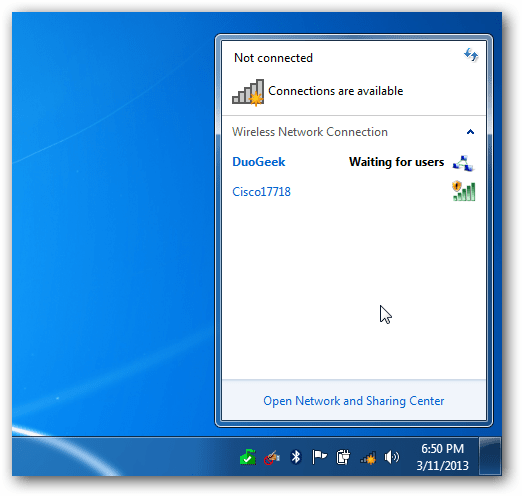
Potom choďte na Centrum sietí a zdielania a vyberte možnosť Zmeniť nastavenia adaptéra.
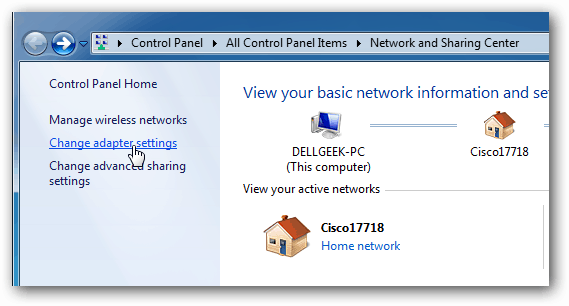
Potom začiarknite políčko „Povoliť ostatným používateľom siete pripojenie prostredníctvom internetového pripojenia tohto počítača“ a kliknite na tlačidlo OK.
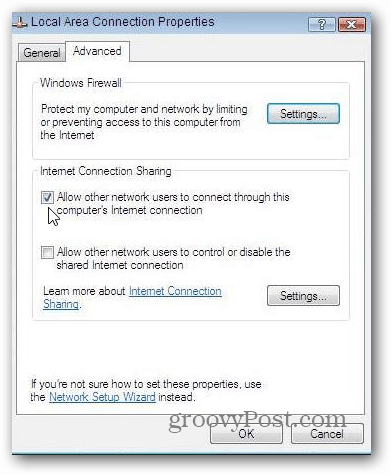
Teraz budete môcť na svojom mobilnom zariadení zobraziť zdieľané pripojenie Wi-Fi z prenosného počítača. Stačí sa k nemu pripojiť a v zariadení budete mať prístup na internet hneď.
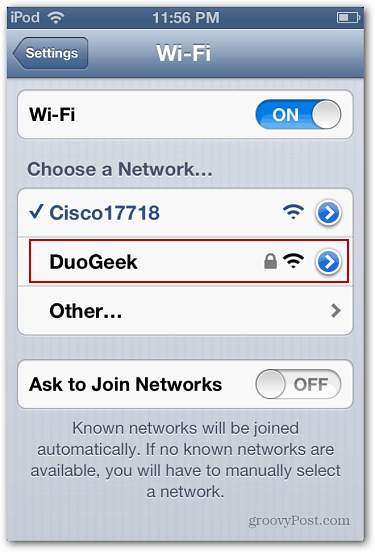










Zanechať komentár